【第27回】ガジェット天国LIVE!レポート(Part 1)
来たる2020年3月24日の夜19時から21時までの2時間、日本会議通訳者協会の協力のもと「ガジェット天国LIVE!」を開催いたしました。遠隔会議ツール「Zoom」で80名近い参加者が集まって、ガジェットやアプリについて熱く語り合いましたので、ご報告いたします!ちなみに《》は当日のやり取りになかった補足です。速報性を重視して書きなぐっていきますので、乱文お許しください。
世界規模でコロナウィルスの感染が拡大する中、渡航や企業活動、イベントなどが制限され、通訳の仕事も激減しています。そんな状況を踏まえ、「仕事に役立つツール達をご紹介」という「いつものスタンス」から離れて、昨今関心の集まっているであろう以下のテーマを中心に「アイテムのご紹介→フリーディスカッション」という流れで進めていきました。
・リモートワーク
・ペーパーレス
・キャッシュレス
・健康
・節約
・ダイバーシティ/助け合い
***
1.リモートワーク
最初のテーマは、リモートワーク。実は私は24日の昼間、珍しく現場仕事があって外に出たついでにBIC CAMERAに寄ってみたのですが、なんと!!「テレワーク」というコーナーまで出来ており、商魂・・・もとい(笑)、世の中の関心の高さが伺えましたね。
 世の中がこうなる前から「テレワーク」の要素が強かったフリーランス通訳者。いかんせんニッチな存在ということで、自分たちの働き方にマッチするグッズを探し出すのは一苦労でした。でも、こうして世間のマジョリティ(=サラリーマン達)が「テレワーク」を目指し始めると、メーカー各社もこぞって商品を開発し始めます。
世の中がこうなる前から「テレワーク」の要素が強かったフリーランス通訳者。いかんせんニッチな存在ということで、自分たちの働き方にマッチするグッズを探し出すのは一苦労でした。でも、こうして世間のマジョリティ(=サラリーマン達)が「テレワーク」を目指し始めると、メーカー各社もこぞって商品を開発し始めます。
《例えば、昨日はご紹介出来ませんでしたが、コワーキングスペースで、席を離れた隙にパソコンなどの貴重品が盗まれそうになったら教えてくれるアラームなんてものも。》
トレネ https://www.kingjim.co.jp/sp/trene/
根っからの「テレワーカー」の私達にとっては、これまでお目にかかれなかったようなツールやガジェットをGETSする「チャンス」かもしれません。
1)Zoom
今回の「会議室」の役割を果たしてくれたZoom。お客さん企業も試行錯誤な印象ですが、そのうちZoom会議での通訳も増えていくのでしょう。こういう機会に慣れておくと、安心ですね。実際、Zoomの日本窓口には問い合わせが集中しているようだし、Zoomの日本語ウェブサイトも久しぶりに開いてみたら随分かっこよくなっている気が(笑)。
《余談ですが、Zoomには同時通訳機能もあります。まだβ版で、なおかつ10名以上アカウントを持つ企業でしか使えません。先日JACIメンバー数名と試用する機会がありました。
それぞれが静かな部屋にいてマイク付きイヤホンで話しているからか、音声は聞きやすいように思いました。お客さんが数人が会議室でパソコンを囲んでいたりすると、マイクから遠い人の声が聞きづらいなどの問題が出てくるかもしれません。
実際、自分の声が相手に今どう聞こえているのか知る術がありませんから、通訳していて聞きづらかったら我慢しないではっきり言ったほうが良いでしょうね。企業としても、「初めてZoomの会議にチャレンジしてみたら、通訳者に聞こえづらいと言われた。やっぱりパソコン一台では無理があるから、集音マイクを買いましょう。」という話になるわけです。
こういう新しい仕組みは最初が肝心です。今後のリモート通訳環境の良し悪しは、今の私達にかかっています!ポリコムはあんなに通訳に使われているのに、イヤホンジャック一つ付いていません。その二の舞にならないように・・・!!ただし「苦情」を言うのではなく、一緒にスタンダードを創っていくという建設的な姿勢が大切ですよね。
操作については、昨日私が皆さんにご迷惑をおかけしたように、まだまだ研究・改善の余地がありそうです。発表者としてプレゼンのスライドショーを共有している間、カーソルが無効になりESC(エスケープボタン)を押さないと一切の基本操作ができないのがつらいです。パソコンが固まってしまうとどうすることもできません。
私の経験不足もありますが、プレゼンを出したり消したりしながらスムーズに進めていくのが難しい。プレゼンをしている間はスライドの画面に全てが支配されてしまい、チャットを確認したり皆さんのお顔を拝見したりができないんです。一方的にプレゼンを見せて話すだけなら良いのですが、会場の雰囲気を拾いながらインタラクティブなセッションをすることは難しいという印象でした。(どなたか良い方法ご存知の方、是非お知恵をお貸しください。)外部のZoom達人のプロ講師が進行するセミナーに参加して、その技を盗んでくるのもありかもしれません。》
本題に戻ります。
Zoomの基本操作は私がご紹介するまでもないので、Zoomを楽しくするためのアイデアをいくつかご紹介しました。 一つは、「外見補正」。「設定」メニューから有効化できます。チャットを拝見していると(チャットの全文は別途共有いたします)外見補正はすでに愛用されている方も多いようでした(笑)。私はiPadとMacbook(ノートパソコン)の両方からログインしていたのですが、Macbookでは「ビデオ」メニューの「ビデオフィルタを適用する」がこれにあたるようです。とても自然な感じで欠点をカバーしてくれるので、お勧めです。男性でも十分に使えると思います。
一つは、「外見補正」。「設定」メニューから有効化できます。チャットを拝見していると(チャットの全文は別途共有いたします)外見補正はすでに愛用されている方も多いようでした(笑)。私はiPadとMacbook(ノートパソコン)の両方からログインしていたのですが、Macbookでは「ビデオ」メニューの「ビデオフィルタを適用する」がこれにあたるようです。とても自然な感じで欠点をカバーしてくれるので、お勧めです。男性でも十分に使えると思います。
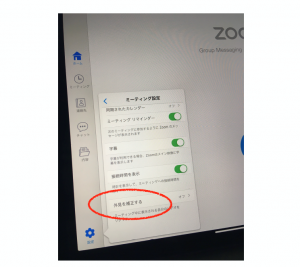
https://zoom-support.nissho-ele.co.jp/hc/ja/articles/%20360021591392-外見を補正する
もう一つは「バーチャル背景」。生活感のある背景を隠してくれるありがたい機能です。実際、サンフランシスコやどこかの草むら(笑)からご参加されていた方もいらっしゃいましたが、この画像は自分で撮影したものやネットから借用したものなど、好きな写真を使うことができるんですよね。実際、私は「Elle Decor」という海外のインテリア雑誌から借用した「パリのアパルトマン」的な写真を背景にして参加していたのですが、見事に信じてくださった方が何人かおられました。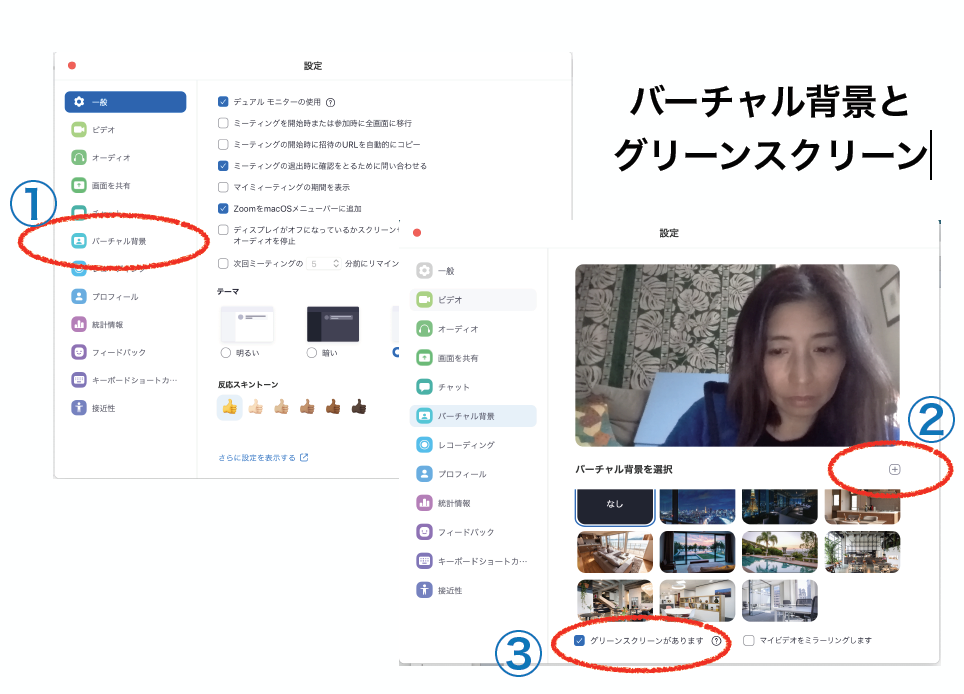 「Manhattan」「Copenhagen」「coworking space」などのキーワードで検索すると意識高い系オフィスの画像が山ほど出てきますよ(笑)。《パソコンの画面で顔が照らされるので、明るめの室内の写真にすると違和感がありません。ちなみに、Zoom本社の関係者の方とZoomでお話したとき、カッコいいオフィスだなぁ、と思ったんですが、よーーく見たら背景が動画でした(笑)。》
「Manhattan」「Copenhagen」「coworking space」などのキーワードで検索すると意識高い系オフィスの画像が山ほど出てきますよ(笑)。《パソコンの画面で顔が照らされるので、明るめの室内の写真にすると違和感がありません。ちなみに、Zoom本社の関係者の方とZoomでお話したとき、カッコいいオフィスだなぁ、と思ったんですが、よーーく見たら背景が動画でした(笑)。》
この「バーチャル背景」は、パソコンのスペックによっては使えないことがあります。私のMacbookがまさにそれでした。(クアッドコア以上のCPUでなければならないらしい。)その場合は「グリーンスクリーンがあります」にチェックを入れて、それなりの背景を用意すれば使えるようになります。緑色である必要はありませんが、人間の身体にはない色(鮮やかな緑や水色など)で、単色かつ凹凸や光沢のないものが適しています。
そのままでうまく表示出来ない場合は、手動で背景の色を選択します。楕円のマークをクリックすると、カメラの画像に戻りますので、その中で背景の色にあたる部分にカーソルを移動してクリックします。そうすると、その色の部分だけ背景の画像が表示されます。
半分ネタということで、100円ショップで水色のポリスチレンフォームのパネルを3枚購入し、衝立のようにして即席のグリーンスクリーンを作ってご披露する予定でした。Zoomの画面を操作しているところをお見せしたかったのですが、なかなかうまく行かず、しかもタイミング悪く、本来は来るはずのない宅配便までやってきて・・・。本当にお騒がせしました。《チャットで心配してくださった方、慰めてくださった方、多数いらっしゃいまして、本当に感謝の気持ちでいっぱいです。配達物は無事にポストに入っておりました。これも「リモートあるある」ですね。仕事の時は、呼び鈴のボリュームを下げて聞こえなくしておくなどの工夫が必要かもしれません。》
《余談ですが、最初は家にお花見用のブルーシートがあったので、段ボールと組み合わせて背景を作ってみたのですが、光が反射してしまって残念ながら無理でした。庭にプールがあるような画像を映しているのが実は段ボールとブルーシートだった・・・なんて面白いと思ったんですがね(笑)》
これ以上ネタに時間を割くわけにもいかず、志半ばにして次へ・・・。
2)モノクロレーザープリンター 
自宅で通訳をするようになると、現場でハードコピーを用意してもらうようなわけには行かないので、自分で印刷する機会が増えました。そこで購入(正確には旧モデルからの買い替え)したのがこちらです。
ブラザー HL-L2375DW
https://www.brother.co.jp/product/printer/laserprinter/hll2375dw/index.aspx
コスパが良く、スピードも速いので、100枚くらいあっても苦になりません。Wと品番に付いているのはワイヤレスなので、パソコンやiPad、iPhoneから簡単に出力できます。あまりの便利さに人生変わりました。《某通訳エージェントもカンファレンスの現場にこのプリンターを持ってきていますね。各社のコスパを比較して選んだとおっしゃっていました。》
ただ、最近のプリンターは、トナーやインクカートリッジを使い切る前にアラートを出して使えなくする仕様のものが多いので、もったいないですよね。それが不評だったからか、ブラザーではその機能を解除する方法をこっそり(?!)用意しています。プリンターのソフトウェアの「設定」からウェブ画面にアクセスし「トナーの継続使用」をONにしておくと、文字がかすれてくるまで使い続けることができます。ただし、トナー切れを警告されなくなりますので、ちゃんと自分でスペアを常備しておく必要があります。
とはいえ、一番「もったいなくない」のは、印刷しないこと。というわけで、次の話題「ペーパーレス」へとつながって行きます。続きは近日中に!
平山敦子(ひらやま あつこ)
会議通訳者。得意分野は司法、軍事、IT、自動車など。元米国大統領、経済学者など著名人講演の同時通訳も多数。この仕事を目指したきっかけは大学在学中のアルバイト。スポーツイベントのバイリンガルスタッフとして働いていたが、ある日現役のプロ通訳者と同席、その仕事ぶりを目の当たりにし衝撃を受ける。「私もこんな風になりたい!」とアルバイトに精を出す(?!)うちに、いつしかそれが仕事に。通訳界では知る人ぞ知るガジェットおたく。パフォーマンスを最大化してくれる優れモノの道具を求め日々研究中。
